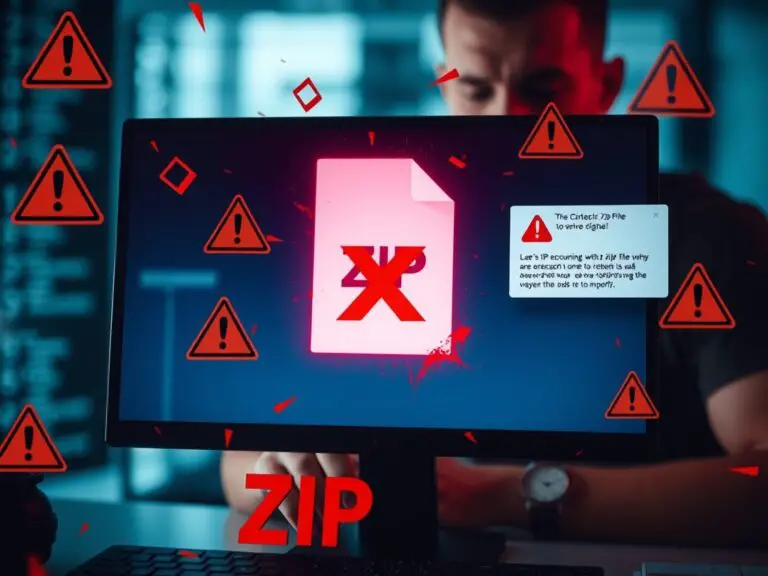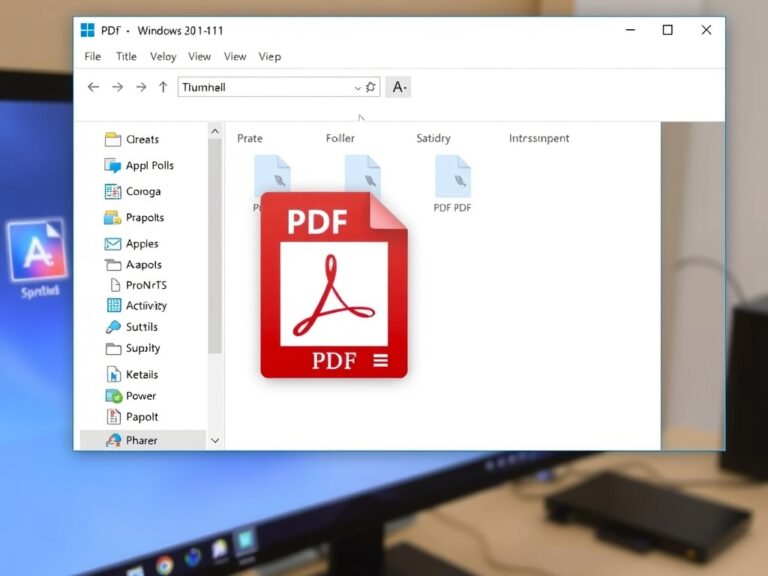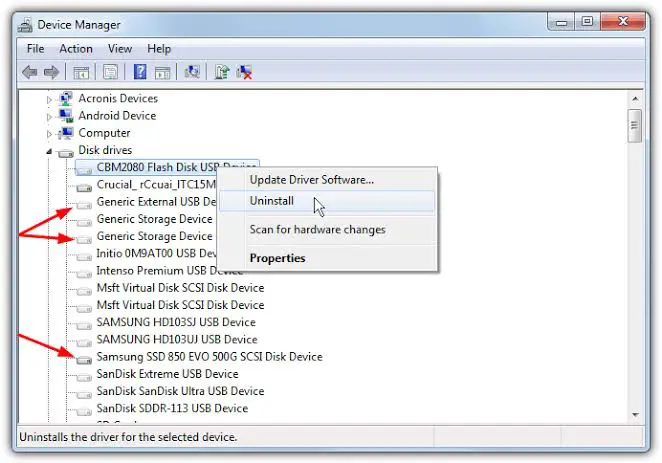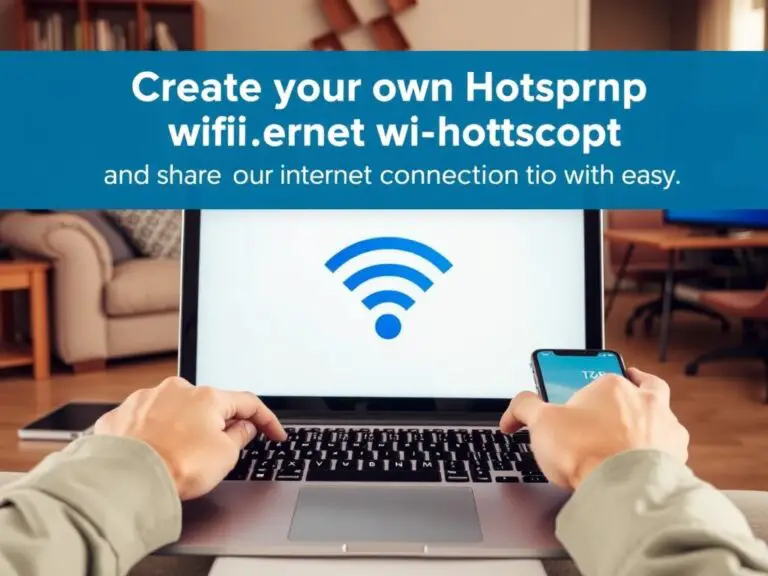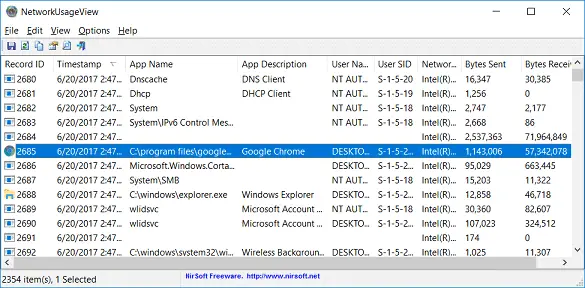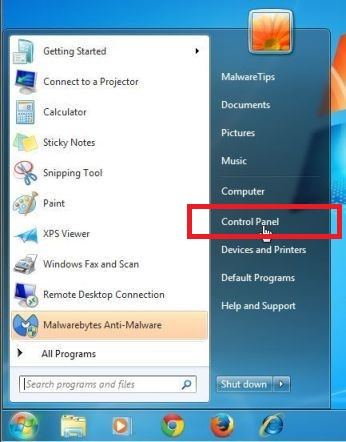『Windows 11 WinSXSフォルダサイズが爆発的に増加!簡単に縮小する方法は?』
この記事の焦点:
- WinSXS フォルダーのサイズが急増?: システム ファイル管理をより効率的にするための理由と最適なソリューションを理解しましょう。
- WinSXSを減らす4つの方法: シンプルで使いやすいツールからコマンドラインツールまで、あなたにぴったりのものが必ず見つかります!
- 無料のチュートリアルとベストプラクティス: システム ファイルを効果的に管理して、コンピューターの動作をより安定かつ高速化する方法を学びましょう。
- 10GBを超えるフォルダサイズを瞬時に削減: 私たちが提供する方法を使用すると、この目標を簡単に達成し、システム管理スキルを向上させることができます。
Windows でストレージ容量を解放する方法は、プログラムをアンインストールしたり、写真やビデオを削除したりすることなど、数多くあります。個人ファイルを削除せずにストレージ容量を拡張したい場合はどうすればよいでしょうか。
この場合、Windows コンピューター上の WinSXS フォルダーをクリーンアップする必要があります。
Windows の WinSXS フォルダーとは何ですか?
winsxs (Windows Side by Side) は、システムがインストールされているドライブ上のフォルダーです。 Windows は、回復ファイル、更新プログラムのインストールに必要なファイル、以前のバージョンの Windows コンポーネントなどを保存します。
これは、ソフトウェア障害が発生した場合に以前の状態に復元するのに役立つ非常に重要なフォルダーです。 Windows は新しいファイルを保存するために WINSX を頻繁に使用するため、時間の経過とともにフォルダーのサイズが拡大し、ディスク容量が不足する可能性があります。
このフォルダはシステムインストールドライブにあります。たとえば、C:ドライブがシステムのインストールドライブである場合、そのフォルダ内にWINSXSフォルダがあります。 C:\Windows\winsxs 小さな道。
このフォルダを開くと、ファイルがオペレーティング システム内の複数の場所に保存されていることがわかります。ただし、ファイルのコピーは 1 つだけであり、残りは単なるハード リンクです。
WINSXS フォルダを削除しても安全ですか?
winsxs を削除することはできません。また、削除しようとしないでください。 WINSXS フォルダーからファイルを削除すると、オペレーティング システムの機能が損なわれる可能性があります。
最悪の場合、PC が起動しなくなる可能性もあります。このような問題を回避するには、WinSXS フォルダーのサイズを縮小するのが最善の選択肢です。こうすることで安全が保たれます。
WinSXS フォルダを削除することはできないため、そのサイズを縮小する方法を見つける必要があります。これは、タスク スケジューラ、ストレージ センサー、コマンド プロンプト、またはディスク クリーンアップ ツールを使用して実行できます。
1. タスクスケジューラを使ってWinSXSフォルダのサイズを小さくする
タスク スケジューラを使用して、Windows 11 の WinSXS フォルダーのサイズを縮小できます。必要な手順は次のとおりです。
1. Windows 11の検索をクリックし、次のように入力します。 タスクスケジューラ。次に、オプションのリストからタスク スケジューラ アプリケーションを開きます。

2. タスク スケジューラで、次のパスに移動します。
タスク スケジューラ ライブラリ\Microsoft\Windows\Servicing\StartComponentCleanup

3. StartComponentCleanupで、 走る アイテムセクションでボタンを選択します。
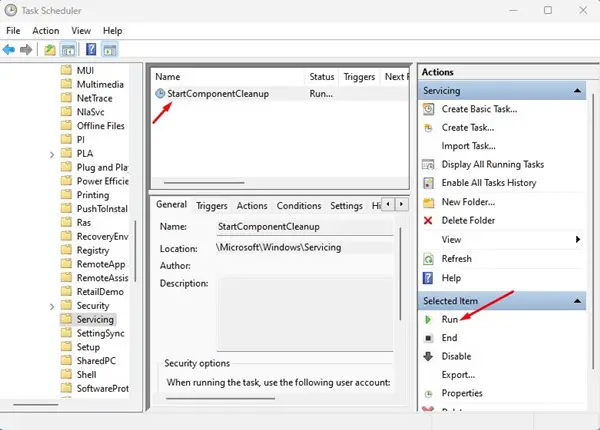
これにより、StartComponentCleanup ツールが実行され、WinSXS フォルダーのサイズが縮小されます。
2. ディスククリーンアップツールを使用してwinsxsをクリーンアップします
ディスク クリーンアップ ユーティリティを使用して、WINSXS フォルダーのサイズを縮小できます。以下にいくつかの簡単な手順を示します。
1. Windows 11 でファイル エクスプローラーを開きます。システム インストール ドライブを右クリックし、[プロパティ] を選択します。または、Windows 11 検索を開いて「ディスク クリーンアップ」と入力します。次に、開く ディスククリーンアップユーティリティ リストから。
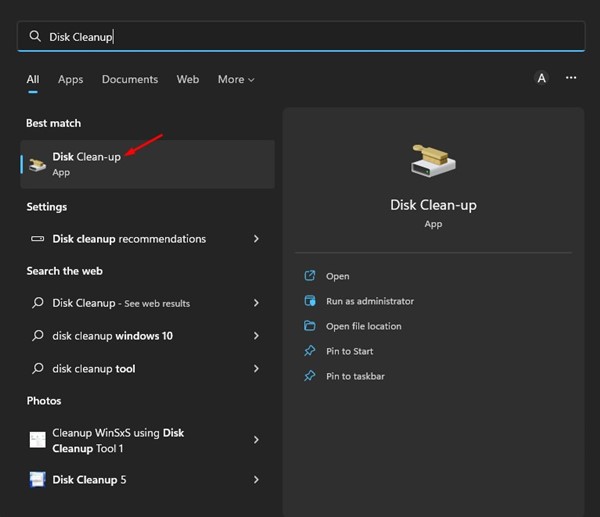
2. ローカル ディスクのプロパティで、[ディスク クリーンアップ] ボタンをクリックします。ディスククリーンアップユーティリティを使用している場合は、 ドライブを選択 掃除したいですよね。
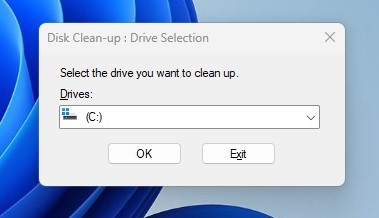
3. ディスククリーンアップのプロンプトで、 システムファイルをクリーンアップします ボタン。
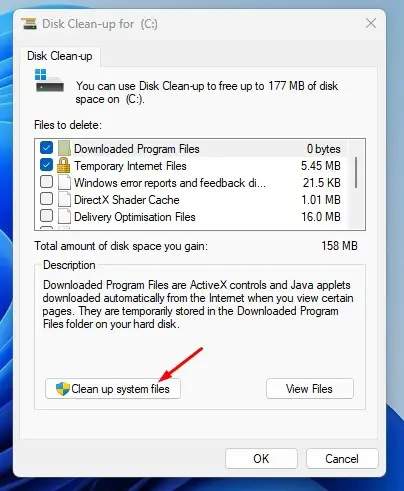
4。 すべてのチェックボックスを選択 次に、をクリックします わかった ボタン。
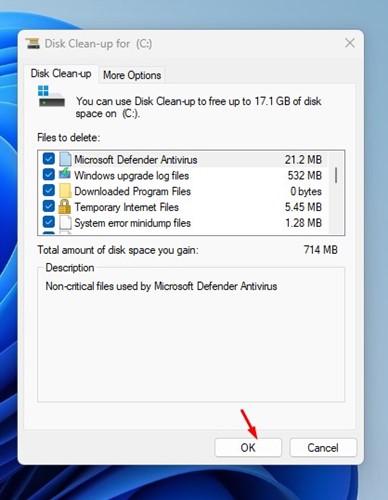
ディスク クリーンアップ ユーティリティが実行され、不要なシステム ファイルがすべてクリーンアップされます。
3. Storage Awarenessを使用してWINSXSフォルダをクリーンアップする
Storage Sense は、不要なアイテムを削除してドライブのスペースを解放するストレージ管理ツールです。
Windows 11 コンピューターから不要なファイルやフォルダーを効果的にスキャンして削除します。これは、Storage Sense を使用して WINSXS フォルダーをクリーンアップし、スペースを再利用する方法です。
1. Windows 11のスタートボタンをクリックして、 設定。
2. 設定で、 保管所 左側にラベルがあります。
3. ストレージ使用量の下にある 一時ファイル。

4. 選択を解除 リサイクルビン と 下載。他のすべてのオプションが選択されていることを確認してください。

5. 完了したら、クリックします ファイルを削除する ボタン。
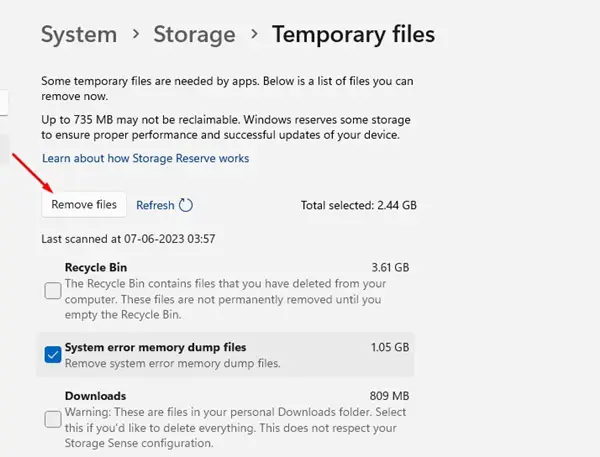
これにより、Windows 11 コンピューターでストレージ センスがすぐに実行されます。これにより、WinSXS フォルダーは消去されませんが、サイズは縮小されます。
4. CMDでWINSXSフォルダをクリーンアップする
コマンド プロンプトを使用して WINSXS フォルダーのサイズを縮小することもできます。必要なことは次のとおりです。
1. Windows 11 の検索をクリックし、「コマンド プロンプト」と入力します。右クリック コマンド・プロンプト そして選択 管理者として実行。
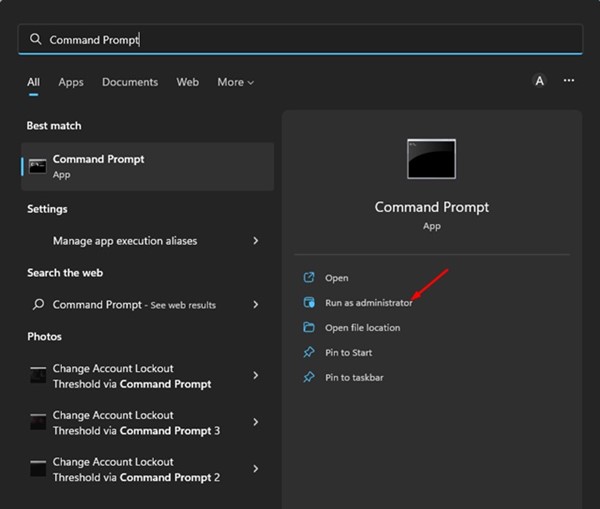
2. コマンドプロンプトで次のコマンドを実行します。
dism.exe /オンライン /クリーンアップイメージ /startComponentCleanup
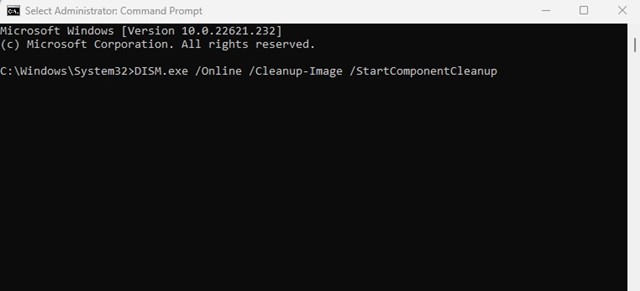
3. これにより、WINSXS フォルダーから特定のファイル グループがクリアされます。古い Windows コンポーネント バージョンをクリーンアップする場合は、次のコマンドを実行します。
dism.exe /オンライン /クリーンアップイメージ /startComponentCleanup /リセットベース
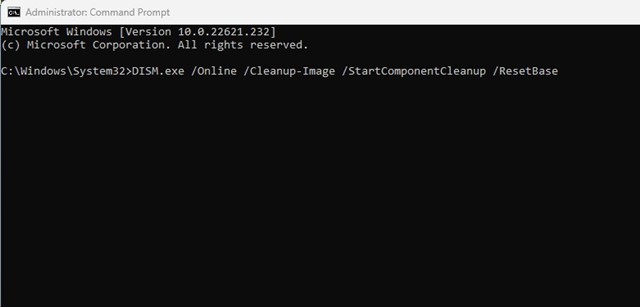
これらは、Windows 11 で WinSXS フォルダーのサイズを縮小するための最良の方法です。このフォルダーは絶対に削除しないでください。サイズを縮小したい場合は、私たちが共有する方法に従ってください。 Windows 11 の WinSXS フォルダーについてさらにサポートが必要な場合は、以下のコメント欄でお知らせください。
よくある質問 (FAQ)
WinSXS フォルダーのサイズが増加する理由は何ですか?
WinSXS フォルダーのサイズの増加は、通常、システムの更新または新しいソフトウェアのインストールによって発生します。これらのプログラムは新しいシステム ファイルとコピーを作成するため、フォルダーのサイズが増加します。
Storage Sense または DISM コマンドライン ツールを使用しましたが、WinSXS フォルダーのサイズはまだ減少しません。
上記の方法を試してもまだ機能しない場合は、システム ファイルが多すぎるか、その他の問題がある可能性があります。すべての手順が正しく実行されていることを確認するために、システム設定とファイルの状態を再確認することをお勧めします。
どのファイルが削除されますか?重要なシステムファイルを間違って削除してしまうのではないかと心配です。
私たちが提供する方法は安全で、不要なシステムコピーとジャンクファイルのみを削除します。ただし、万が一に備えて、変更を行う前にシステムをバックアップすることをお勧めします。